WPS Word插入自带的kg公斤符号的方法
时间:2023-05-02 09:48:17作者:极光下载站人气:182
相信大家平时在使用wps word文档编辑工具进行文字内容的编辑时,可能不会在文档中编辑kg单位的情况,比如某些数据我们需要使用kg来表示,如20kg,200kg等,而一般很多小伙伴都是直接输入一个kg的字母进行编辑的,但是这样编辑下来,kg单位就占据两个字符的位置,如果你不想要要浪费字符,那么你可以通过在符号窗口中插入一个kg的单位字符即可,这样插入的kg字符只占据一个字符位置,如果你对于字符个数有要求限制的情况,那么你可以通过小编所说的这个方法来操作即可,下方是关于如何使用WPS Word文档插入软件自带的kg公斤单位的具体操作方法,如果你需要的情况下可以看看方法教程,希望对大家有所帮助。
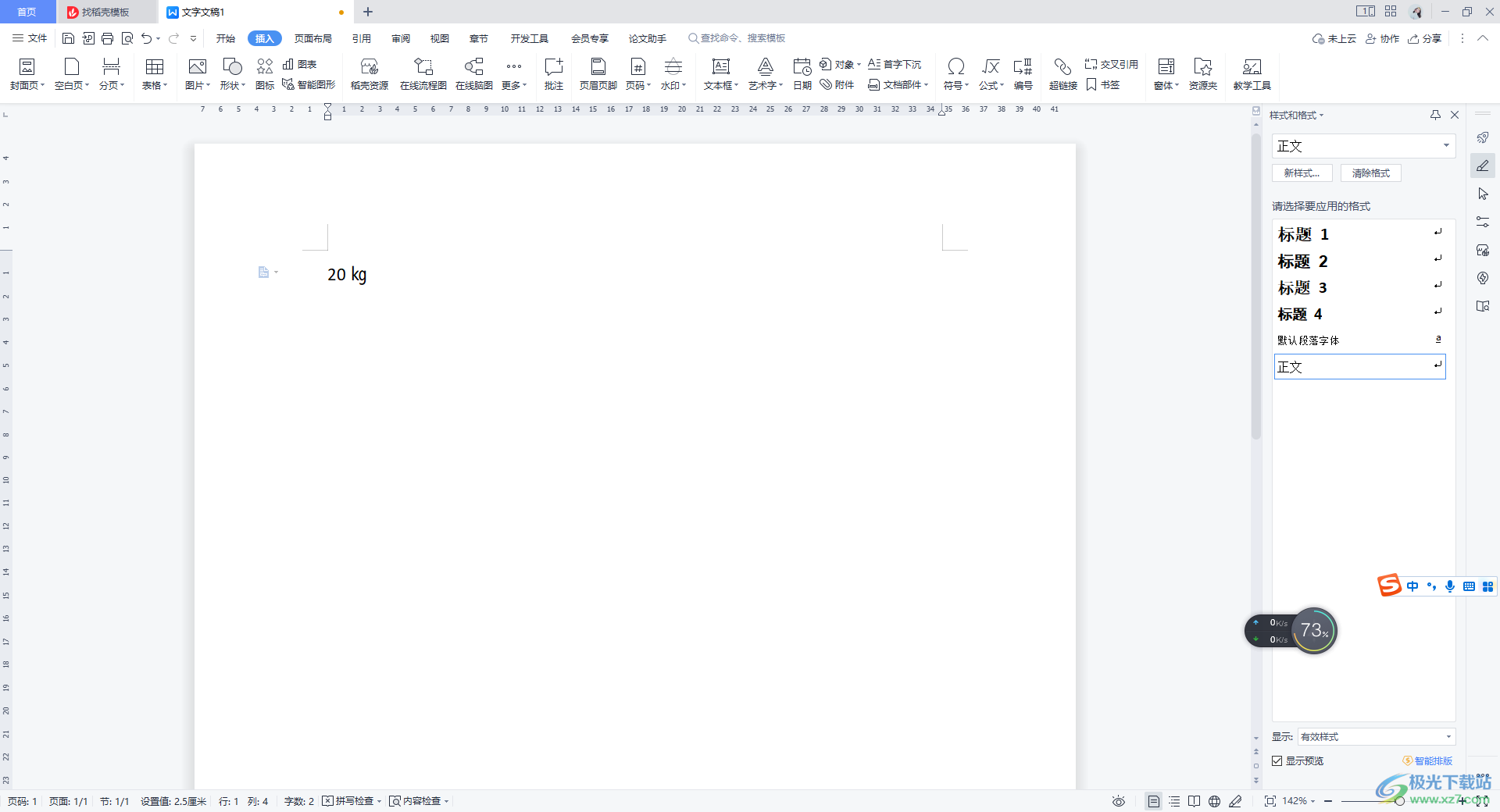
方法步骤
1.将文档工具打开之后,我们在文档页面中进行内容的编辑,你可以直接在页面上编辑自己需要的数据,然后在该数据的后面直接输入【kg】两个字母,设置成公斤单位,但是这样直接输入的公斤单位是占据了两个字符的。
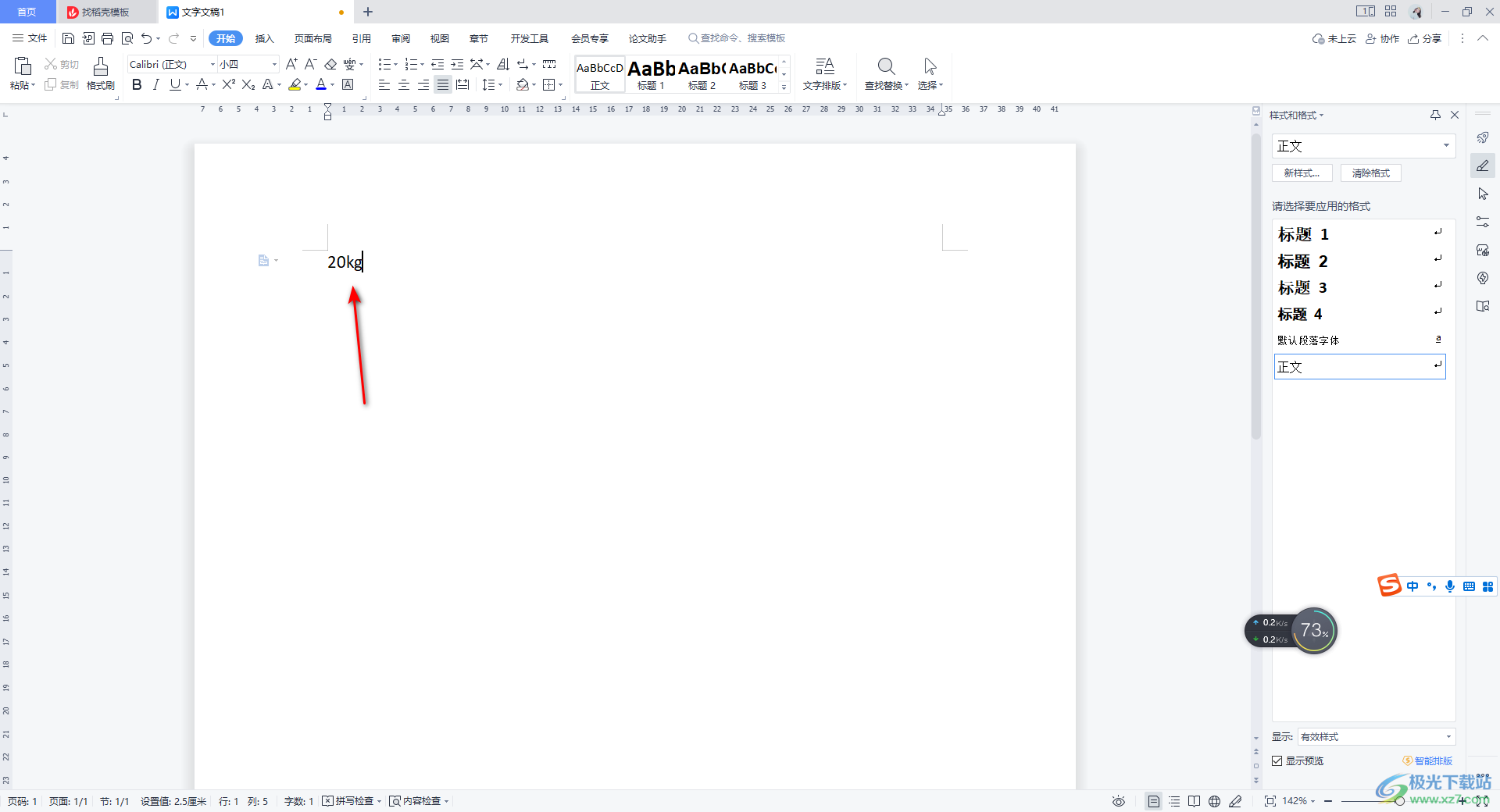
2.如果你只想要使公斤单位占据一个字符来显示,那么点击【开始】选项,在工具栏中将【符号】的下拉选项点击打开,选择【其他符号】进入。
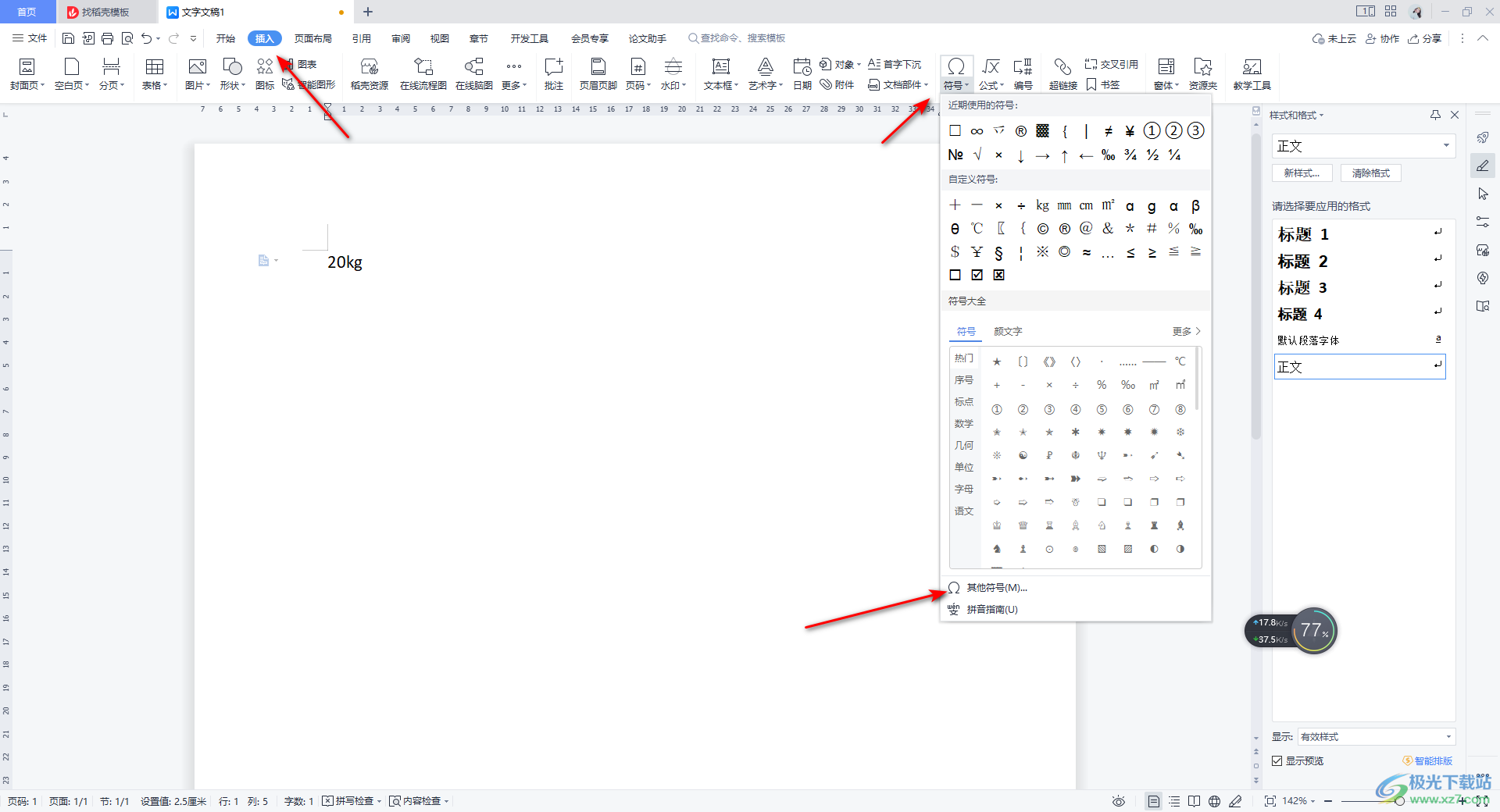
3.在打开的页面中,我们需要将【字体】的下拉按钮点击打开,选择【普通文本】。

4.接着再将【子集】的下拉选项点击打开,这里选择【cjk 符号和标点】这个选项。

5.之后我们就可以使用鼠标滑动页面就可以找到我们需要的【kg】公斤单位了,将kg点击一下,之后点击【插入】按钮即可。

6.最后你可以返回到文档编辑页面中,查看到插入的kg公斤单位,如图所示。
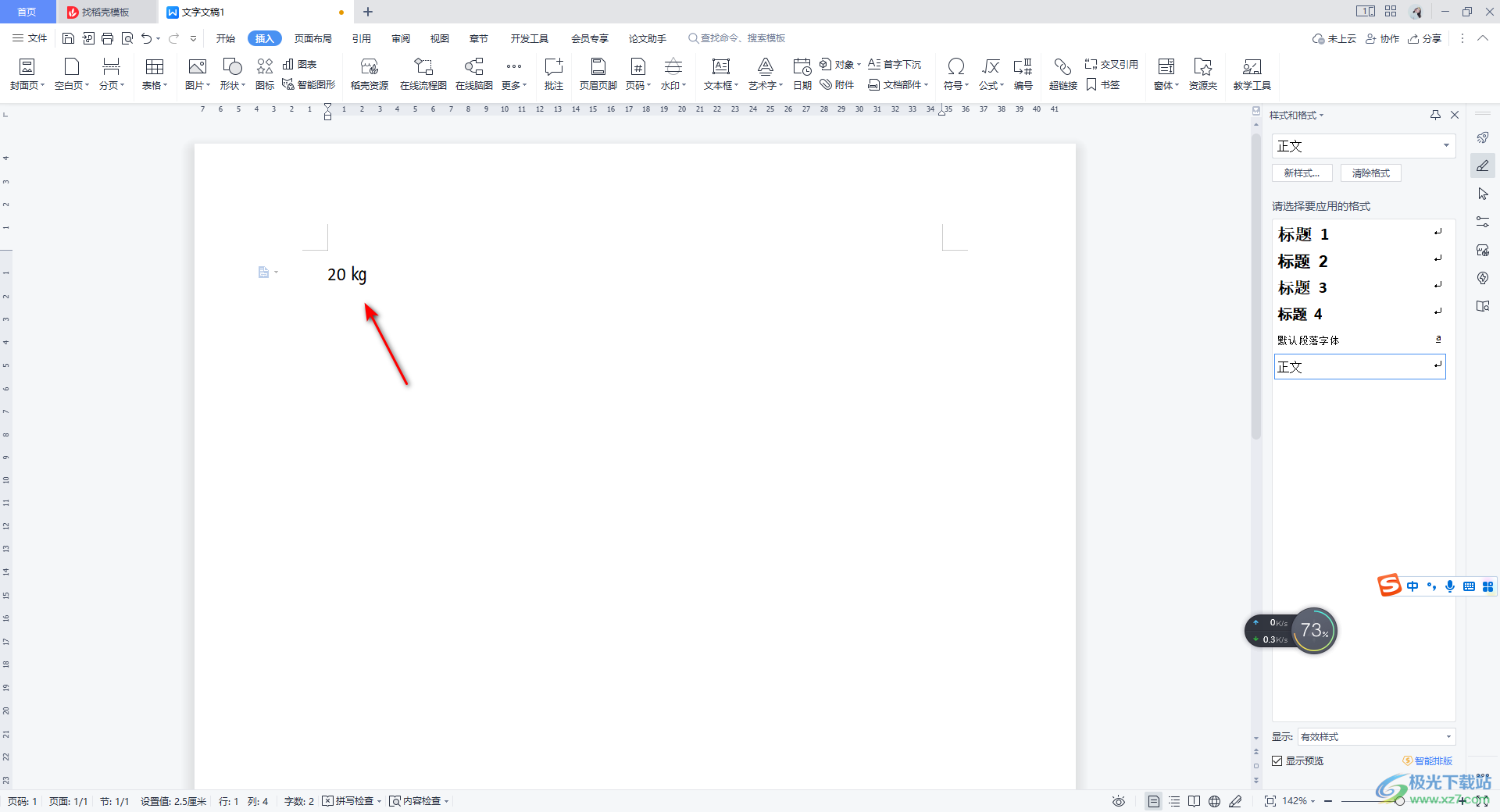
以上就是关于如何使用WPS Word文档插入kg公斤单位的具体操作方法,如果你想要插入kg的公斤单位,但是找不到该单位的具体位置,那么你可以进入到符号的功能窗口中进行插入即可,十分的简单,感兴趣的话可以操作试试。

大小:240.07 MB版本:v12.1.0.18608环境:WinAll
- 进入下载
相关推荐
相关下载
热门阅览
- 1百度网盘分享密码暴力破解方法,怎么破解百度网盘加密链接
- 2keyshot6破解安装步骤-keyshot6破解安装教程
- 3apktool手机版使用教程-apktool使用方法
- 4mac版steam怎么设置中文 steam mac版设置中文教程
- 5抖音推荐怎么设置页面?抖音推荐界面重新设置教程
- 6电脑怎么开启VT 如何开启VT的详细教程!
- 7掌上英雄联盟怎么注销账号?掌上英雄联盟怎么退出登录
- 8rar文件怎么打开?如何打开rar格式文件
- 9掌上wegame怎么查别人战绩?掌上wegame怎么看别人英雄联盟战绩
- 10qq邮箱格式怎么写?qq邮箱格式是什么样的以及注册英文邮箱的方法
- 11怎么安装会声会影x7?会声会影x7安装教程
- 12Word文档中轻松实现两行对齐?word文档两行文字怎么对齐?
网友评论